リモート会議ツールGoogle MeetとZoomを比較
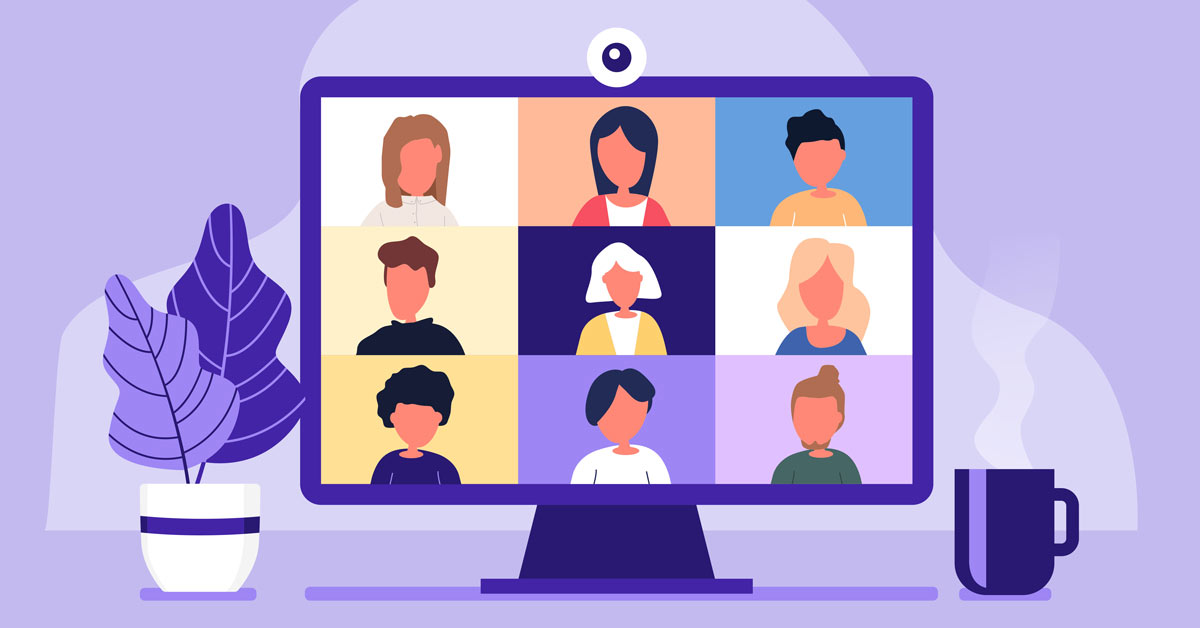
2020年7月、新型コロナウイルスの感染拡大を防ぐための新しい生活様式が少しずつ定着してきていますね。
企業においても、会議は皆で集まって会議室(=密室)で行うよりも、移動や集合を避けてリモート会議ツールを使って行うことが推奨されています。
緊急事態宣言下で急いで導入したリモートワークツールもだいぶ使いなれてきた頃かもしれませんが、このタイミングで他のツールと機能を比較検討してみてもいいかもしれません。
今回はリモート会議ツールについて、「Google Meet」と「Zoom」の2製品の機能をまとめて紹介します。
この記事でわかることは以下の3つです。
・Google Meetの特長と主な機能
・Zoomの特長と主な機能
・2製品の違い
リモート会議ツールとは
リモート会議ツールとは、インターネットを通して、複数の人数が集まって会議を行うためのツールです。Web会議ツール、ビデオ会議ツールともいわれます。
旧来の電話会議システムの先を行くツールで、参加者の音声と画像を共有することができます。
参加者に資料を見せながらプレゼンしたり、多人数の参加ができ、同時進行でチャットができるといった機能が求められます。
Google MeetとZoomを比較
Google Meet
●特長
「Google Meet」は、Google開発のビデオ会議ツールです。Googleのビジネス用ツールセットG Suiteの中にも含まれています。
Googleアカウントを持っていれば誰でもすぐにリモート会議を始めることができます。
Googleアカウントと連携できることが大きな特長で、アカウントに紐づくメール機能や共有カレンダーと簡単に行き来でき、情報の展開がしやすくなっています。
Google Meetは、パソコン端末で会議を行う場合はアプリ不要でWebブラウザ上で会議を主催・参加することができます。
●主な機能
・リモート会議主催
通常、会議の主催者は会議のスケジューリングを行ったら別途メールやチャット等で参加者への周知を行います。
これがGoogle Meetの場合、Google カレンダーとの連携が可能なため簡単に周知ができます。
カレンダー上に会議をスケジュールしておけば、そのカレンダーを共有しているユーザーはカレンダー上のイベントから直接リモート会議に参加することができます。
また、Web版GmailにGoogle Meetのメニューがあり、そこから会議を設定することもできます。
・グループ通話
Google Meetの会議には、最大100人まで無料で参加することができます。(*1)
参加者はGoogleアカウントの利用者である必要があります。100人より多い場合はG Suiteのプランを選択する必要があります。
また、9月30日まで24時間連続で通話可能です。長い通話時間を要するセミナーや講義形式の研修等に向いています。
・ビューの表示
Google Meetの画面上では、いくつかのビューを切り替えることができます。
タイル表示:
パソコン上であれば最大16人(*2)まで参加者の画像を並べて表示することができます。参加者の表情や反応が見やすいので、参加者が意見を言い合うブレインストーミングやプロジェクトの顔合わせといったタイプの会議に向いている表示方法です。
スポットライト表示:
共有されている固定の画面や発言しているユーザーが大きく表示されます。プレゼンテーションや講義形式の会議に向いています。
サイドバー表示:
発言しているユーザーが大きな枠に表示され、その他の参加者が右部のサイドバーに並べて表示されます。
・画面共有
各自のローカル環境で開いているファイルやWebブラウザのページなどを画面共有することができます。
・チャット機能
参加者全員にチャットメッセージを送ることができます。
・字幕機能
参加者の発言に自動でリアルタイム字幕をつけることができます。
ただし発言は英語として認識され、出てくるのも英語字幕なので、日本語の会議には使えません。
・録画機能
G Suite Enterprise、G Suite Enterprise Essentials、G Suite Enterprise for Educationのユーザーに限り、録画機能を使うことができます。
議事録用や不参加だったメンバーへの共有用として会議の内容を録画しておくことができます。
・ライブストリーミング
G Suite Enterprise と G Suite Enterprise for Educationのユーザーに限り、Google Meetから最大10万人の参加者にライブ配信を行うことができます。
●価格
グループ通話やチャットなどの基本的な機能を、Googleアカウント利用者は無料で利用することができます。
G Suite利用者であればG Suiteの利用料金に含まれています。
録画やライブ配信機能はG Suite特定のプラン利用が条件となっていますが、2020年9月30日まで無料で開放されています。(*1)
Zoom
●特長
「Zoom」は、リモート会議に特化した専用のツールです。誰でもメールアドレスがあれば無料でグループ通話、チャット等の基本的な機能を利用できます。
サービスにサインインすればすぐに会議画面につなげることが可能です。
背景に映りこむ自宅を見せないようバーチャル背景を設定できるなど、かゆいところにも手が届く使いやすいツールです。
●主な機能
・リモート会議主催
Zoomのアプリから会議の設定を行います。
会議を行うには、アプリ内の会議を始めるボタンをクリックするだけで開始することができ、会議のURLや招待メールをアプリ内から送ることができます。
また、Zoomのスケジュール機能を使って開始時間を事前に設定しておくことも可能です。招待される側はZoomのライセンスが無くても会議に参加することができます。
・グループ通話
Zoomの同時通話可能人数は無料プランでは100人です。有償プランでは300人、500人、1000人が参加できるようになります。(*3)
無料プランでは、1対1の通話なら時間無制限、3人以上の会議なら1回のミーティングが40分以内に限られます。
・ビューの表示
Zoomでは2つのビューを切り替えることができます。
ギャラリービュー表示:
参加者の画像を最大49人分並べて表示することができます。それを超える人数が参加している場合はサムネイル画像で表示できます。(*4)
スピーカービュー:
発言者が大きく表示されます。その他の参加者は上部に小さく並べて表示されます。
・画面共有
参加者はローカル環境の画面を共有できます。Zoomでは描画ツールが用意されており、共有画面に対して線を描いたりコメントのテキストを貼り付けたりすることもできます。
また、会議中の参加者が並ぶビューと共有画面を並べて表示することができます。
・チャット機能
参加者全員またはユーザー個別にチャットメッセージを送ることができます。
チャット機能でファイルの送信も可能です。
さらに「拍手」や「賛成」のリアクションを示すことができ、参加者の議案への賛否を問うシーンにも便利です。
・バーチャル背景
自宅でリモートしている場合など、部屋を見せたくない場合には、画像合成によるバーチャル背景を使うことができます。あらかじめ選択した風景写真や好きな画像を、人物の背景として表示できます。
部屋を隠せる上に、好きな画像が使えるので会議がちょっと楽しくなりますね。
・録画機能
Zoomでは無料プランでも会議の録画を行うことができます。録画は会議開催中に好きなタイミングで、画面上のボタンから行うことができます。
●価格
基本的な機能が使える無料プラン、月額2000円のプロプラン、ホスト10台以上で月額2700円のビジネスプラン、同料金でホスト100台以上のエンタープライズプランがあります。(*3)
参加人数の上限や、ユーザー管理機能やシングルサインオンなどの使える機能が異なります。
G Suite連携のGoogle Meet、使い勝手のZoom
こうして見てみると、基本的な通話機能にはあまり差がなく、小規模なチームでリモート会議を行うツールとしてはどちらも充分で、使いやすいツールです。
会議を行う上では、バーチャル背景や画面描画がリアルタイムにできるなど細かい部分での使い勝手はZoomが優れています。また、G Suiteを利用していない場合は、リモート会議に機能が絞られているZoomの方がいいかもしれません。
ただ、G Suiteを普段から使っている場合はGoogleアプリと連携しやすいGoogle Meetの方が便利となるでしょう。
どちらもその中でさらにプランごとに機能が分かれているので、製品選定ではプランも併せて検討することがおすすめです。
記事内の情報は、すべて2020年7月7日時点のものです。
建設・土木業界向け 5分でわかるCAD・BIM・CIMの ホワイトペーパー配布中!
CAD・BIM・CIMの
❶データ活用方法
❷主要ソフトウェア
❸カスタマイズ
❹プログラミング
についてまとめたホワイトペーパーを配布中

デジタルツインと i-Constructionについての ホワイトペーパー配布中!
❶デジタルツインの定義
❷デジタルツインが建設業界にもたらすもの
❸i-Constructionの概要
❹i-Constructionのトップランナー施策

▼キャパの公式Twitter・FacebookではITに関する情報を随時更新しています!
▽Googleについてはこちらもチェック
Googleが開発したVR描画アプリ「Tilt Brush」で新感覚イラストレーション!
https://stg.capa.co.jp/archives/32361
GooglePixel4はなぜ自社開発?スマホ参入の目的とは
https://stg.capa.co.jp/archives/32611
GoogleがFitbitを買収?Apple Watchに対抗できるか
https://stg.capa.co.jp/archives/32642
参考リンク
(1) https://apps.google.com/intl/ja/meet/pricing/
(2) https://support.google.com/meet/answer/9292748?hl=ja
https://support.google.com/a/users/answer/9847245?visit_id=637290883139610902-1276597925&rd=1
(3) https://zoom.us/pricing
(4)https://zoom-support.nissho-ele.co.jp/hc/ja/articles/360027361992
















